|
Blue
Christmas
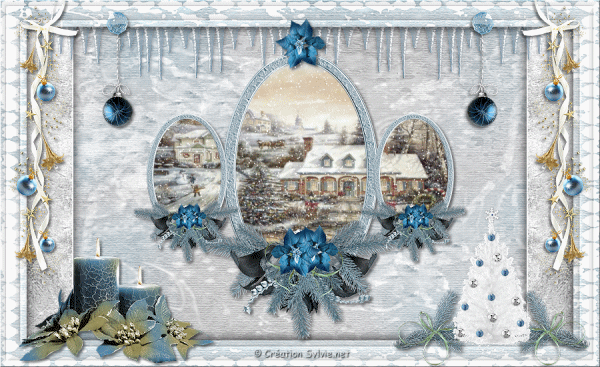
(Résultat réduit)
Pour le visualiser dans sa grandeur réelle, cliquez sur le tag.
|
Cette création a été réalisée avec PSPX3.
Elle peut toutefois être faite avec les versions antérieures de PSP.
Ce tutoriel est une création personnelle.
Toute ressemblance
n'est que pure coïncidence.
Il est
strictement interdit de reproduire ou de distribuer
ce tutoriel sans ma permission écrite.
Vous aurez besoin du matériel suivant pour faire ce
tutoriel
Filtres
* VDL Adrenaline - Snowflakes
Pour télécharger ce filtre, cliquez
ici
Installer le filtre dans le répertoire Plugins de votre choix
Matériel
* Image - Sélection -
Ensemble de scrap
Placer les fichiers dans les répertoires de votre choix
Placer la texture Peau de serpent dans un dossier où vous
pourrez facilement la retrouver dans les textures de PSP
L'ensemble de scrap est une création de Nancy Lee du site
Nanly
Designe
Merci à vous tous pour votre magnifique travail. :)
** Les calques de certains tubes
sont invisibles afin
de réduire le poids du fichier Matériel.
Pour voir les tubes, enlever le X rouge dans la palette des
calques.
**
Il
est strictement interdit
d'enlever la signature, de renommer les tubes ou de redistribuer
les tubes sans l'autorisation écrite des créateurs de ces
tubes.
Merci de respecter leurs conditions d'utilisations.
Télécharger l'ensemble
de scrap sur le blog de Nancy Lee à cette adresse
http://scrapnanly.blogspot.ca/2010/11/freebie-blue-christmas.html
Cliquez sur cet icône pour télécharger le reste du matériel
Préparation.
Comme il y a beaucoup de tubes, je vous conseille de les ouvrir
au fur et à mesure.
Vous êtes prêt alors allons-y. :)
|
Pour vous guider pendant la création de ce tag,
cliquer sur cette flèche avec le bouton gauche de la souris
et déplacer pour marquer votre ligne

|
Note
Si vous utilisez des couleurs différentes, vous pouvez
coloriser les tubes et papiers avec le filtre Adjust-Variations
ou la fonction Réglage - Teinte et saturation - Coloriser
Étape 1.
Ouvrir une nouvelle image de 900 x 550 pixels, fond transparent.
Sélections - Sélectionner tout
Étape 2.
Ouvrir le fichier Paper_06
Édition - Copier
Retourner à l'image 900 x 550
Édition - Coller dans la sélection
Réglage - Netteté - Davantage de netteté
Garder la sélection
Étape 3.
Sélections - Modifier - Contracter de 40 pixels
Ouvrir le fichier Paper_01
Édition - Copier
Retourner à l'image 900 x 550
Édition - Coller dans la sélection
Réglage - Netteté - Davantage de netteté
Sélections - Inverser
Sélections - Transformer la sélection en calque
Effets - Effets 3D - Biseautage intérieur
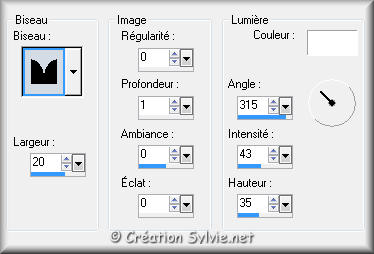
Effets - Effets 3D - Ombre de portée
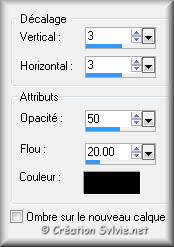
Répéter en changeant le Vertical et l'Horizontal à
-3
Sélections - Désélectionner tout
Étape 4.
Palette des calques
Activer le calque en bas de la pile
Ouvrir le fichier Paper_02
Vous assurez de travailler avec une copie
Image - Redimensionner
Cochez
Redimensionner tous les calques
Redimensionner à
17%
Édition - Copier
Retourner à l'image 900 x 550
Édition - Coller
comme nouveau calque
Réglage - Netteté - Davantage de netteté
Effets - Effets d'image - Décalage
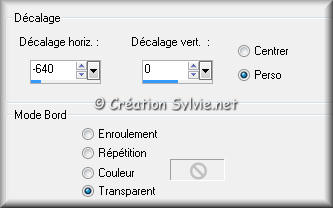
Effets - Effets 3D - Ombre de portée
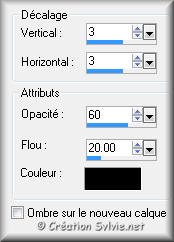
Calques - Dupliquer
Image - Miroir
Calques - Fusionner - Fusionner avec le calque de dessous
Étape 5.
Ouvrir le fichier Element_08
Édition - Copier
Retourner à votre tag
Édition - Coller comme nouveau calque
Image - Redimensionner
Décochez
Redimensionner tous les calques
Redimensionner à
30%
Réglage - Netteté - Netteté
Effets - Effets d'image - Décalage
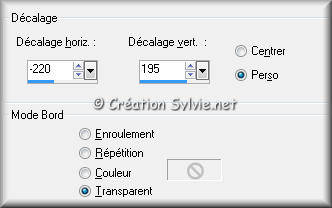
Effets - Effets 3D - Ombre de portée
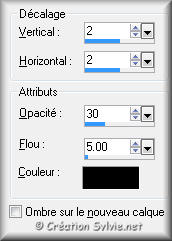
Calques - Dupliquer
Image - Miroir
Calques - Fusionner - Fusionner avec le calque de dessous
Étape 6.
Palette des calques
Activer le calque en haut de la pile
Ouvrir le fichier Element_36
Édition - Copier
Retourner à votre tag
Édition - Coller comme nouveau calque
Image - Redimensionner
Décochez
Redimensionner tous les calques
Redimensionner à
13%
Réglage - Netteté - Netteté
Effets - Effets d'image - Décalage
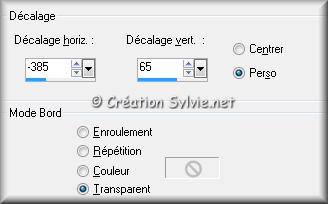
Effets - Effets 3D - Ombre de portée
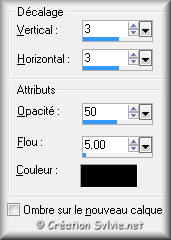
Calques - Dupliquer
Image - Miroir
Calques - Fusionner - Fusionner avec le calque de dessous
Étape 7.
Ouvrir le fichier Element_09
Édition - Copier
Retourner à votre tag
Édition - Coller comme nouveau calque
Image - Redimensionner
Décochez
Redimensionner tous les calques
Redimensionner à
8%
Réglage - Netteté - Netteté
Effets - Effets d'image - Décalage
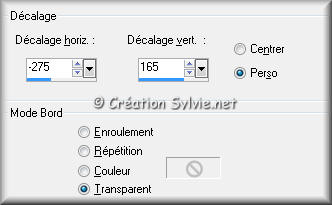
Effets - Effets 3D - Ombre de portée
Même configuration que l'étape 6 (déjà en mémoire)
Étape 8.
Ouvrir le fichier Element_07
Édition - Copier
Retourner à votre tag
Édition - Coller comme nouveau calque
Image - Redimensionner
Décochez
Redimensionner tous les calques
Redimensionner à
8%
Réglage - Netteté - Netteté
Effets - Effets d'image - Décalage
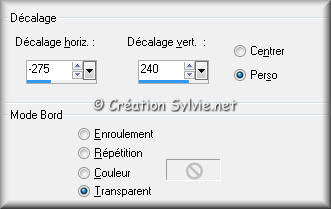
Effets - Effets 3D - Ombre de portée
Même configuration que l'étape 6 (déjà en mémoire)
Calques - Fusionner - Fusionner avec le calque de dessous
Calques - Dupliquer
Image - Miroir
Calques - Fusionner - Fusionner avec le calque de dessous
Étape 9
Ouvrir le fichier Element_35
Édition - Copier
Retourner à votre tag
Édition - Coller comme nouveau calque
Image - Redimensionner
Décochez
Redimensionner tous les calques
Redimensionner à
22%
Réglage - Netteté - Netteté
Effets - Effets d'image - Décalage
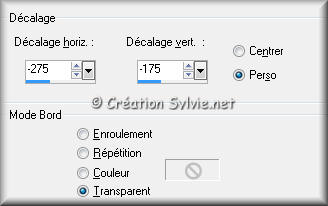
Effets - Effets 3D - Ombre de portée
Même configuration que l'étape 6 (déjà en mémoire)
Étape 10.
Ouvrir le fichier Element_38
Édition - Copier
Retourner à votre tag
Édition - Coller comme nouveau calque
Image - Redimensionner
Décochez
Redimensionner tous les calques
Redimensionner à
8%
Réglage - Netteté - Netteté
Effets - Effets d'image - Décalage
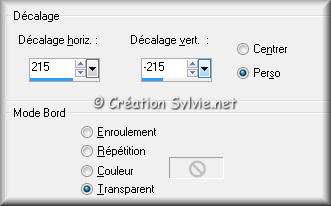
Effets - Effets 3D - Ombre de portée
Même configuration que l'étape 6 (déjà en mémoire)
Calques - Dupliquer
Image - Miroir
Effets - Effets d'image - Décalage
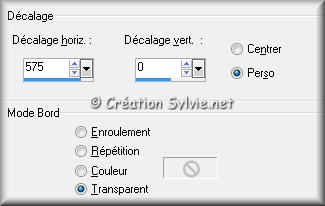
Calques - Fusionner - Fusionner avec le calque de dessous
Étape 11.
Ouvrir le fichier Element_30
Édition - Copier
Retourner à votre tag
Édition - Coller comme nouveau calque
Image - Redimensionner
Décochez
Redimensionner tous les calques
Redimensionner à
10%
Réglage - Netteté - Netteté
Effets - Effets d'image - Décalage
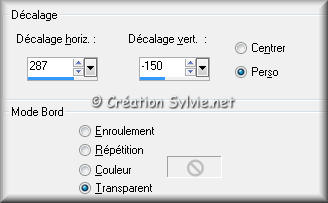
Étape 12.
Ouvrir le fichier Element_39
Vous assurez de travailler avec une copie (Touche Shift + Lettre
D)
Image - Redimensionner
Décochez
Redimensionner tous les calques
Redimensionner à
22%
Calques - Dupliquer
Image - Redimensionner
Décochez
Redimensionner tous les calques
Redimensionner à
52%
Effets - Effets d'image - Décalage
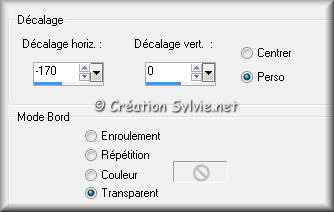
Calques - Dupliquer
Effets - Effets d'image - Décalage
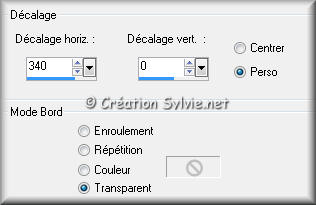
Calques - Fusionner - Fusionner les calques visibles
Réglage - Netteté - Netteté
Étape 13.
Outil
Baguette magique - Tolérance à 0
Sélectionner le centre des cadres

Sélections - Modifier - Agrandir de 3 pixels
Calques - Nouveau calque raster
Ouvrir l'image noel_06
Édition - Copier
Retourner aux cadres
Édition - Coller dans la sélection
Sélections - Désélectionner tout
Calques - Agencer - Déplacer vers le bas
Calques - Fusionner - Fusionner les calques visibles
Édition - Copier
Retourner à votre tag
Édition - Coller comme nouveau calque
Effets - Effets d'image - Décalage
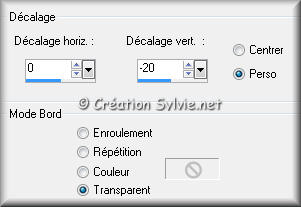
Effets - Effets 3D - Ombre de portée
Même configuration que l'étape 6 (déjà en mémoire)
Étape 14.
Ouvrir le fichier Element_14
Édition - Copier
Retourner à votre tag
Édition - Coller comme nouveau calque
mage - Redimensionner
Décochez
Redimensionner tous les calques
Redimensionner à
8%
Réglage - Netteté - Netteté
Effets - Effets d'image - Décalage
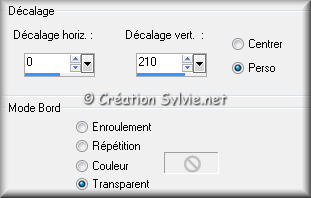
Effets - Effets 3D - Ombre de portée
Même configuration que l'étape 6 (déjà en mémoire)
Étape 15.
Ajouter votre signature
Calques - Fusionner - Fusionner les calques visibles
Voilà
! Votre tag scrap est terminé.
Si vous ne désirez pas l'animer, il ne vous reste plus qu'à
le redimensionner si nécessaire
et à
l'enregistrer en format JPG,
compression à
25
Si vous désirez l'animer, alors on continue. :)
Étape 16.
Sélections - Charger/enregistrer une sélection - Charger à
partir du disque
Repérer la sélection blue_christmas_scrap_selection_01
Calques - Dupliquer 2 fois le tag
Sur le calque en haut de la pile
Effets - Modules externes - VDL ADrenaline - Snowflakes
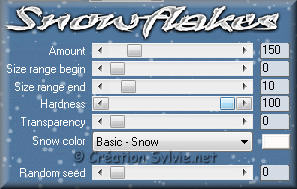
Palette des calques
Activer le calque du milieu
Effets - Modules externes - VDL ADrenaline - Snowflakes
Changer la ligne Random Seed à 50
Palette des calques
Activer le calque en bas de la pile
Effets - Modules externes - VDL ADrenaline - Snowflakes
Changer la ligne Random Seed à 100
Sélections - Désélectionner tout
Étape 17.
Enregistrer votre tag en format PSP
Ouvrir Animation Shop
Fichier - Ouvrir
Aller jusqu'au dossier où vous avez enregistré votre tag
L'ouvrir dans Animation Shop
Édition - Sélectionner tout
Édition - Propager le collage
Étape 18.
Ouvrir le fichier candle_klein-3fr
dans Animation Shop
Édition - Sélectionner tout
Édition - Copier
Retourner à votre tag
Vous assurez de bien voir l'image 1 dans votre plan de travail
Édition - Coller dans l'image sélectionnée
Placer la flamme sur la chandelle de gauche
Édition - Coller dans l'image sélectionner
Placer la flamme sur la chandelle de droite
Visionner votre animation
Voilà
! Votre tag scrap est terminé.
Il ne vous reste plus qu'à
le redimensionner si nécessaire
et à
l'enregistrer en format GIF
J'espère que vous avez aimé faire ce tutoriel.
Il est interdit de copier ou de distribuer
cette création sans mon autorisation
Autres résultats

|